Top 6 Huawei-Telefonprobleme und wie Sie sie beheben
Sie haben ein Huawei-Telefon? Dieser Artikel zeigt Ihnen, wie Sie die top 6 Probleme beheben, die sich typischerweise bei einem Huawei-Smartphone finden lassen.

Oct 13, 2025 • Archiviert an: Lösungen zur Datenwiederherstellung • Bewährte Lösungen
Seit 1997 stellt Huawei weltweit Mobiltelefone her. In den letzten Jahren hat dieser chinesische Netz- und Telekommunikationsgerätehersteller ein paar der besten Smartphones auf den Markt gebracht, die dem Unternehmen große Erfolge beschert haben. Allein damit im Hinterkopf könnte man sagen, dass der Name des Unternehmens, „Huawei“, grob übersetzt „großartige Leistungen für China“ oder „Handeln für China“ bedeutet.
Huawei wird als drittgrößter Hersteller von Smartphones auf der Welt angesehen und stellt nicht nur hochwertige Telefone her, sondern stattet diese auch bemerkenswerten Features aus, die selbst die Rivalen Apple und Samsung herausfordern. Das Unternehmen hat sich inzwischen als einer der besten Smartphone-Hersteller auf dem heutigen Markt etabliert. Doch wie seine Konkurrenten weist auch Huaweis Produktion von Zeit zu Zeit Probleme und Unregelmäßigkeiten auf.
Huawei-Nutzer kennen diesen Umstand sicherlich und haben wahrscheinlich bereits Stunden mit der Suche nach Problemlösungen im Internet verbracht. Doch wenn Sie noch kein Huawei-Smartphone besitzen und planen, eines zu kaufen, gibt es keinen Grund, dies nicht zu tun. In diesem Artikel haben wir die top 6 Probleme von Huawei-Telefonen für Sie aufgeführt und bietet Ihnen Lösungen dafür.
- 1. Huawei Kamera funktioniert nicht
- 2. Huawei Bluetooth-Probleme
- 3. Huawei Touchscreen-Probleme
- 4. Huawei Akku-Probleme
- 5. Huawei SIM-Karten-Probleme
- 6. Huawei Dongle-Probleme
1.Huawei Kamera funktioniert nicht
Kameras sind ein zentraler Punkt bei Smartphones. Immer mehr Menschen achten bei ihrer Kaufentscheidung auf die Kameraspezifikationen ihres Smartphones. Je mehr Megapixel und konfigurierbare Optionen ein Smartphone bietet, desto besser. Doch zu Kameraproblemen bei Smartphones wird im Netz am meisten nach Problemlösungen gesucht. Und die meiste Zeit über liegt dies nicht an der Qualität des Mobiltelefons, sondern einfach an natürlichen menschlichen Fehlern.
Wenn Sie mit Ihrer Kamera keine Fotos machen können oder diese jedes Mal einfriert und stoppt, wenn Sie sie verwenden, haben Sie wahrscheinlich das Speicherlimit Ihres Smartphones mit Ihren Fotos überschritten. Wenn dies passiert, müssen Sie eines der folgenden Dinge tun: Löschen Sie Fotos und andere Dateien aus Ihrem Gerätespeicher oder speichern Sie neue Fotos auf Ihrer Speicherkarte. Falls Sie sich mit der Vorstellung nicht anfreunden können, Ihre kostbaren Fotos zu löschen, können Sie Ihre Kamera so einstellen, dass Ihre Fotos auf Ihrer Speicherkarte gespeichert werden.
Tun Sie dazu Folgendes:
- Schritt 1: Öffnen Sie Ihre Kamera und gehen Sie auf Einstellungen.
- Schritt 2: Tippen Sie in der Aufklappliste auf „Andere“ und gehen Sie dann auf „Bevorzugter Speicherort“.
- Schritt 3: Tippen Sie auf „SD-Karte“ und kehren Sie dann auf den Startbildschirm zurück. Sie können Ihr Telefon neustarten, indem Sie das Gerät ausschalten, den Akku entfernen, ihn wieder einsetzen und dann neustarten.
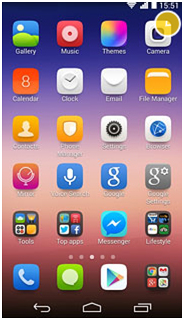
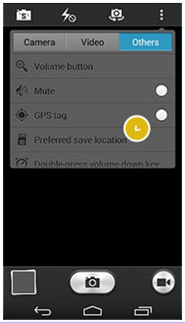
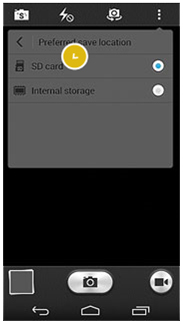
2. Huawei Bluetooth-Probleme
Anders als Apple-Geräte besitzen Android-Smartphones wie Huawei-Telefone eine Funktion zum Teilen, Übertragen und Empfangen von Dateien mithilfe der Bluetooth-Funktion. Diese wird außerdem genutzt, um Huawei-Smartphones mit Lautsprechern, Headsets oder einem Auto zu verbinden. Bevor Sie dies tun können, müssen Sie zunächst sicherstellen, dass Sie die folgenden Schritte ausgeführt haben:
- Schritt 1: Halten Sie die Entfernung zwischen Ihrem Huawei-Telefon und dem Gerät, mit dem Sie sich zu verbinden versuchen, kurz. Die Entfernung sollte nicht mehr als 10 Meter betragen.
- Schritt 2: Stellen Sie sicher, dass die Bluetooth-Funktion des Geräts, das Sie zu verbinden versuchen, eingeschaltet ist.
- Schritt 3: Schalten Sie die Bluetooth-Funktion Ihres Geräts ein und aktivieren Sie dessen Sichtbarkeit, indem Sie in die Bluetooth-Einstellungen gehen und auf dem „Einstellungen“-Tab für Ihr Smartphone auf „Alle“ tippen. Tippen Sie auf den Indikator neben der „Bluetooth“-Option und tippen Sie dann auf den Namen Ihres Huawei-Smartphones, um dessen Bluetooth-Sichtbarkeit auf andere Geräte zu übertragen.
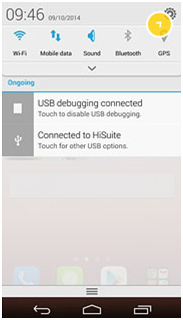
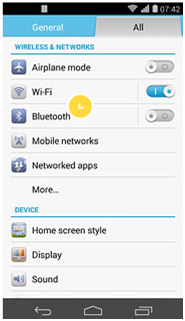
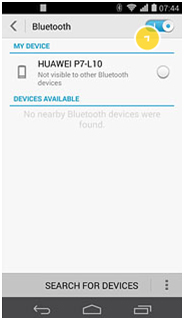
3. Huawei Touchscreen-Probleme
Es ist sehr frustrierend, wenn Ihr Touchscreen plötzlich aufhört zu funktionieren, besonders wenn Sie Ihr Huawei-Smartphone gerade in diesem Moment benötigen. Es kann zu einer Abwärtsspirale werden, wenn Sie Probleme mit dem Touchscreen haben, denn wenn dieser nicht mehr korrekt funktioniert, können Sie die Grundfunktionen Ihres Smartphones nicht mehr nutzen.
Falls dieses Problem auf Ihrem Huawei-Gerät auftritt, können Sie es nur noch neustarten, indem Sie auf die Ein/Aus-Taste drücken und diese für 13 Sekunden gedrückt halten. Falls dies nicht funktioniert, können Sie auch den Akku entfernen, ein paar Sekunden warten und diesen dann wieder einsetzen und so einen Kaltstart durchführen.

4. Huawei Akku-Probleme
Die Akkulaufzeit ist nicht nur für Huawei eine dauerhafte Herausforderung, sondern auch für jeden einzelnen Smartphone-Hersteller auf der Welt. Kürzlich hat ein chinesischer Smartphone-Hersteller behauptet, schnellladefähige Akkus mit seinen zukünftigen Smartphone-Designs auszuliefern, die ihnen, wie sie glauben, den benötigten Vorsprung auf dem Technologiemarkt geben werden. Auch wenn diese Neuigkeit zu Huaweis kommenden Akkuinnovationen auf dem Zielmarkt gut und aufregend klingt, stoßen Konsumenten mit Huawei-Smartphone mit älterem Design immer wieder auf Akkuprobleme.
Für einen solchen Fall lesen Sie hier eine einfache Anleitung dazu, wie Sie verhindern können, dass sich Ihr Akku schnell entlädt.
Schritt 1: Stellen Sie sicher, dass alle wichtigen Netzwerkeinstellungen Ihres Smartphones ausgeschaltet sind, besonders wenn Sie sie derzeit nicht benötigen. Ziehen Sie dafür den oberen Teil Ihres Startbildschirms herab und tippen Sie auf das „Einstellungen“-Symbol. Tippen Sie auf dem „Alle“-Tab auf die Netzwerkverbindungen, die derzeit aktiviert sind. Oder Sie deaktivieren Sie über ihre Symbole, nachdem Sie Ihren Startbildschirm herabgezogen haben.
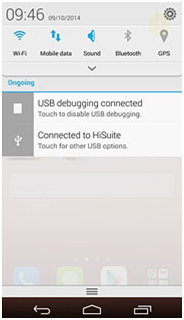
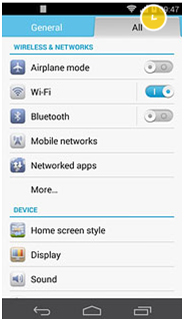
Schritt 2: Reduzieren Sie die Helligkeit Ihres Huawei-Geräts. Gehen Sie auch hierbei auf das „Einstellungen“-Symbol und tippen Sie auf den „Allgemein“-Tab. Tippen Sie auf „Helligkeit“. Hier können Sie die Helligkeit Ihres Telefons zwischen automatisch und manuell umschalten.
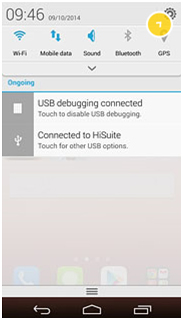
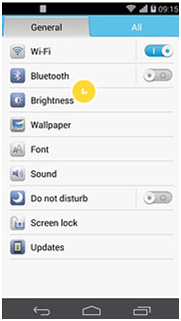
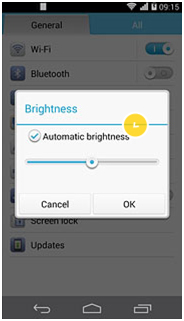
Schritt 3: Beenden Sie alle aktiven Anwendungen, da diese Ihre Akkulaufzeit stark verkürzen. Tippen Sie auf Ihrem Startbildschirm auf das „Anwendungen“-Symbol und tippen und halten Sie dann eine der aktiven Anwendungen gedrückt, bis eine Aufklappliste der Optionen angezeigt wird. Nachdem Sie auf „App Info“ getippt haben, tippen Sie auf „Stop erzwingen“ und dann auf „OK“, um zu bestätigen.
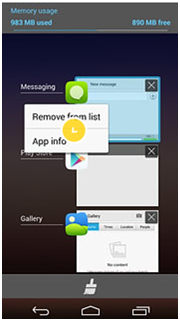
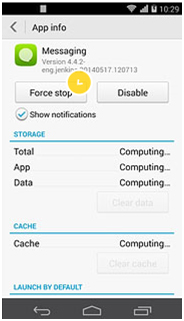
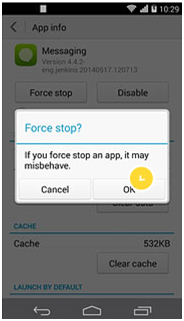
5. Huawei SIM-Karten-Probleme
Es ist nur zu leicht, die Schuld Ihrem Smartphone zu geben, wenn Sie Probleme mit der SIM-Karte haben, doch es gibt einen wenig bekannten Fakt, den viele Huawei-Nutzer nicht kennen: Sie beheben Probleme mit Ihrer SIM-Karte über die Einstellungen Ihres Smartphones. Meist ist dieses Problem auf eine schlechte oder nicht vorhandene Netzabdeckung zurückzuführen. Wenn Sie also keine SMS und Anrufe mehr erhalten, suchen Sie zunächst nach einem Ort mit besserem Netzempfang oder warten Sie, bis der Netzempfang zurückkehrt. Prüfen Sie außerdem sorgfältig, ob Sie noch Prepaid-Guthaben haben, um einen Anruf tätigen oder SMS versenden zu können, und überprüfen Sie, ob der Flugmodus eingeschaltet ist. Falls diese Schritte keine Verbesserung bringen, sind Sie vielleicht außer Reichweite Ihres gewählten Netzes.
Tun Sie Folgendes, um dies zu bestätigen:
- Schritt 1: Tippen Sie auf dem „Alle“-Tab nach dem „Einstellungen“-Symbol auf „Mobile Netze“.
- Schritt 2: Tippen Sie danach auf „Netzanbieter“. Sie werden darum gebeten, zu bestätigen, dass Ihre Mobilverbindung aktiviert ist. Tippen Sie auf „Okay“, um fortzufahren.
- Schritt 3: Sie können dann auswählen, Ihr Netzwerk manuell einzustellen, indem Sie auf das gewünschte Netzwerk tippen (es wird als erstes in der Liste erscheinen), oder Sie lassen Ihr Smartphone Ihr Netzwerk automatisch finden, indem Sie auf „Automatisch wählen“ tippen.
- Schritt 4: Gehen Sie notfalls auf den Startbildschirm und starten Sie Ihr Telefon neu.
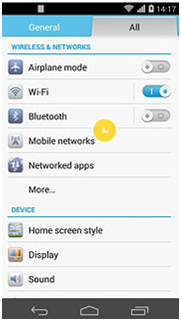
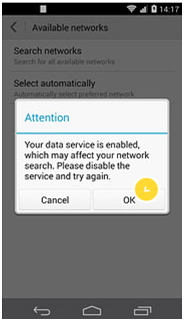
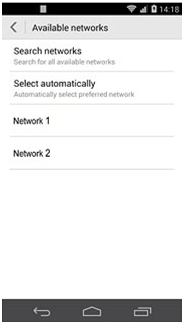
6. Huawei Dongle-Probleme
Der Huawei-Dongle ist ein vollständig anderes Hardwareprodukt von einem chinesischen Unternehmen und auch wenn Sie es nutzen können, um ein Huawei-Gerät zu verwalten, wird es hauptsächlich als Drahtlosempfänger genutzt, der an einen Laptop oder PC angeschlossen wird. Bevor Sie zu extremen Maßnahmen greifen (wie dem Kauf eines neuen Geräts oder einem Anruf beim technischen Support), sollten Sie sicherstellen, zunächst die folgenden grundlegenden Problemlösungsschritte zu befolgen:
- Schritt 1: Starten Sie Ihren Dongle, indem Sie diesen entfernen und nach 10 Sekunden oder mehr erneut verbinden. Ein dauerhaftes blaues oder türkises Licht signalisiert Ihnen, dass das Gerät eingeschaltet ist.
- Schritt 2: Überprüfen Sie, ob Ihr Dongle korrekt verbunden ist. Stellen Sie sicher, dass die Verbindung zwischen Ihrem Dongle und dem USB-Anschluss Ihres Laptops/PCs keine Störungen aufweist.
- Schritt 3: Stellen Sie außerdem sicher, dass die SIM-Karte in Ihrem Dongle vollständig eingeschoben und gesperrt ist.
- Schritt 4: Stellen Sie sicher, dass Ihre Browsereinstellungen kompatibel mit Ihrem Dongle sind. Wenn Sie Ihren Dongle bereits an Ihren Laptop/PC angeschlossen haben, gehen Sie im Explorer Ihres Betriebssystems auf die „Werkzeuge“-Optionen. Klicken Sie auf die „Internetoptionen“ und dann auf den Tab „Verbindungen“. Setzen Sie einen Haken in das Kästchen „Niemals eine Einwahlverbindung verwenden“ und gehen Sie dann auf die „LAN“-Einstellungen. Stellen Sie auf dieser Seite sicher, dass nichts ausgewählt ist.
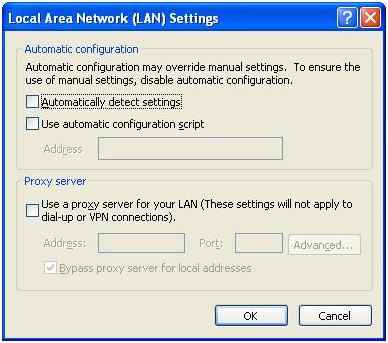
Da ist alles. Nun wissen Sie, wie Sie die Top 6-Probleme lösen können, die normalerweise bei einem Huawei-Telefon auftreten. Beheben Sie sie und Sie werden wieder Freude wie nie zuvor an Ihrem Huawei-Smartphone haben.
Kategorien
Empfohlene Artikel
Android-Wiederherstellung
- Probleme mit Android-Geräten
- Prozesssystem reagiert nicht
- Die Samsung-Tastatur wurde angehalten
- LG G5 schaltet sich nicht ein
- Ein totes Android-Handy sicher flashen
- Android-Reparaturprogramme
- Android App nicht installiert
- 505-Fehler
- Android Fehlerbehebung


























Julia Becker
staff Editor